Word2016怎么去掉复制文字背景色
- 时间:2017-05-02 19:21
- 来源:三联
- 编辑:xwgod
平时的工作、学习中,我们经常用到的一个软件就是word,我们会使用它进行文档的编辑,但是有时候会发现在网页中复制过来的东西是有背景色的,那么怎么把背景色去掉呢。本篇介绍了三种方法Word2016怎么去掉复制文字背景色。
方法一:
1、把内容复制后,在word中右击鼠标会出现下面图片所示内容,可以看到粘贴选项有三个选项,如果点击第二个“合并格式”或者第三个“只保留文本”,粘贴的内容将没有背景色。
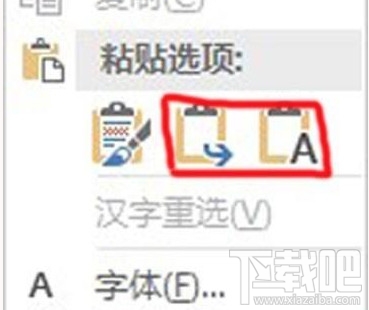
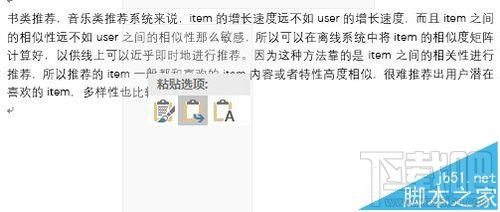
方法二:
1、在网页中将需要用到的信息复制粘贴到word中,如果用的是快捷键Ctrl+V的话,段落可能出现下面这种有背景的情况。

2、选中这些有背景色的部分,右击鼠标后再点击样式,选中其中的清除格式点击后就把背景色去掉了。
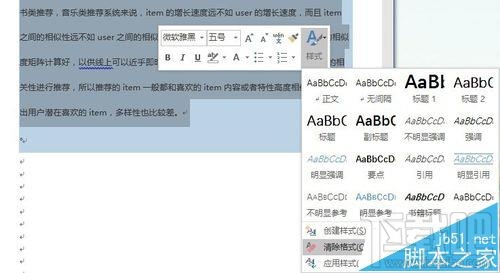

3、但是由上面的两幅图的文字格式对比,你会发现如果你已经将文字的其他格式,如行距、字体等已经设置好了,上述方法会把其他格式也完全还原到word默认的情况。怎么才能不修改其他格式的情况下去掉背景色呢?请参照方法三。
方法三:
1、第一步和方法二中步骤一相同。
2、选中这些有背景色的文字(一定要选中再进行下面的步骤),点击上方工具栏中的设计->页面边框->底纹。

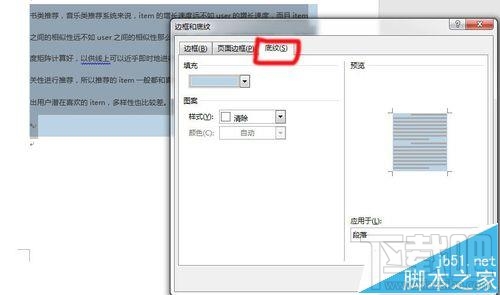
3、将填充下拉框打开,选择白色或者无颜色,然后点击确定,此时复制过来的内容背景颜色就去掉了,而且段落的其他格式设置都没有改变。
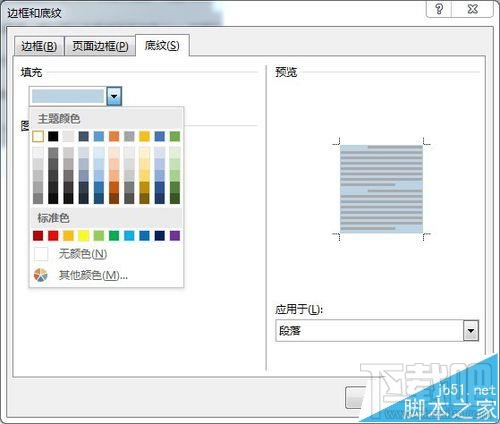
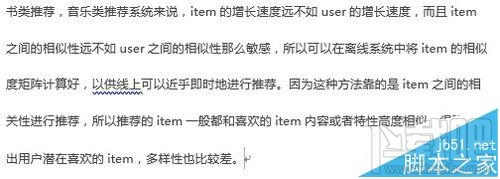
上述两种方式都是直接Ctrl+V快捷键复制过来,再去掉段落背景色,下面介绍一种粘贴时就没有背景颜色的方法。
注意事项:
本篇是针对word2016所写,其他版本的word可参照,工具栏中具体位置望读者自己对应寻找。
最近更新
-
 淘宝怎么用微信支付
淘宝怎么用微信支付
淘宝微信支付怎么开通?9月5日淘宝公示与微信
- 2 手机上怎么查法定退休时间 09-13
- 3 怎么查自己的法定退休年龄 09-13
- 4 小红书宠物小伙伴怎么挖宝 09-04
- 5 小红书AI宠物怎么养 09-04
- 6 网易云音乐补偿7天会员怎么领 08-21
人气排行
-
 百度云盘下载速度慢破解教程 非会员限速破解
百度云盘下载速度慢破解教程 非会员限速破解
百度云盘曾几何时凭着超大容量、不限速和离线下载三大宝剑,一举
-
 Gmail打不开登录不了邮箱解决方法
Gmail打不开登录不了邮箱解决方法
Gmail邮箱打不开已成为事实,很多网友都在搜索gmail邮箱登录不了
-
 Google地图怎么查询地图坐标,谷歌地图怎么输入坐标查询
Google地图怎么查询地图坐标,谷歌地图怎么输入坐标查询
我们平时大家站的每一个地方,都有他唯一的坐标,像我们平时说的
-
 如何快速破解压缩包(rar,zip,7z,tar)密码?
如何快速破解压缩包(rar,zip,7z,tar)密码?
我们日常使用电脑时,几乎每天都会接触到压缩包文件,有时会遇到
-
 百度云盘下载文件过大限制破解 百度网盘直接下载大文件教程
百度云盘下载文件过大限制破解 百度网盘直接下载大文件教程
百度云盘(百度网盘)是非常方便好用的在线网盘,但要下载超过1G
-
 腾讯QQ6.1体验版本安装
腾讯QQ6.1体验版本安装
腾讯QQ6.1体验版本安装,腾讯qq不断的更新换代,现在来到QQ6.1,
-
 战网卡在“战网开启中”解决方法
战网卡在“战网开启中”解决方法
很多朋友登录战网客户端出现“战网开启中”卡在这个窗口中的情况
-
 优酷会员/付费电影破解教程(一键破解可在线播放)
优酷会员/付费电影破解教程(一键破解可在线播放)
优酷是国内比较大的在线视频网站,不仅有有趣好玩的视频,还有很
-
 谷歌地球专业版(Google Earth Pro)免费许可证密匙
谷歌地球专业版(Google Earth Pro)免费许可证密匙
价值399美刀的谷歌地球专业版(GoogleEarthPro)终于免费了,之前还
-
 crx文件怎么打开安装
crx文件怎么打开安装
谷歌浏览器为了防范插件在用户不知情的情况下安装到浏览器中,从
